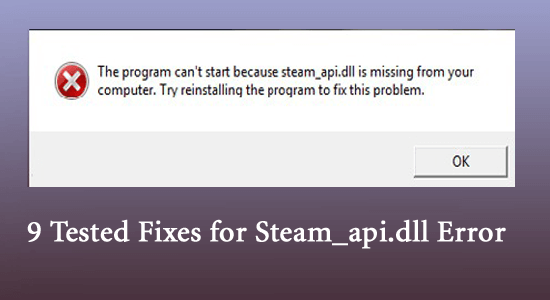
Mnoho z vás může čelit chybě steam_api.dll chybějící , pokud jsou některé důležité soubory Steam DLL poškozeny nebo odstraněny z vašeho počítače.
Chyba vám normálně neumožňuje spustit hru nebo aplikaci a často vede k černé obrazovce. Pokud vás tento frustrující problém obtěžuje, tento článek vám pomůže totéž vyřešit.
Chcete-li opravit chybu steam_api.dll, doporučujeme Advanced System Repair:
Tento software je vaším jednorázovým řešením pro opravu chyb systému Windows, ochranu před malwarem, čištění nevyžádané pošty a optimalizaci vašeho počítače pro maximální výkon ve 3 jednoduchých krocích:
- na Trustpilot hodnoceno jako Výborná .
- Klepnutím na Install & Scan Now (Instalovat a skenovat nyní) nainstalujte a naskenujte problémy způsobující problémy s počítačem.
- Poté klikněte na Kliknutím sem opravte všechny problémy nyní, abyste mohli efektivně opravit, vyčistit, chránit a optimalizovat svůj počítač.
Co je Steam_api.dll?
Steam_api.dll je soubor dynamicky propojované knihovny používaný hrami k přístupu k několika funkcím a řešením Steamworks, jako jsou statistiky a úspěchy, ověřování pokusů o přihlášení uživatele, hledání herních serverů, kontrola licencí, aktualizace her, spojení s uživateli Steamu atd.
Tento soubor Steam API, nazývaný také „ Steam Client API“, je klíčovou součástí několika aplikací Windows. Jakékoli chybové zprávy označují, že soubor je poškozen nebo chybí.
Jak opravit chybu Steam_api.dll Missing Error?
Obsah
Přepnout
Řešení 1: Zkopírujte stejný soubor z jiného počítače
Za prvé, když narazíte na tuto chybu steam API na vašem počítači, můžete ji zkusit zkopírovat z jiného počítače, pokud je na něm stejný soubor. Než však budete pokračovat, musíte se ujistit, že jiný počítač má také stejný operační systém jako ten váš a nainstalovanou stejnou hru. Chcete-li tak učinit, postupujte podle níže uvedených pokynů.
- V počítači přejděte do nabídky Start a zadejte About . Poté kliknutím na O vašem PC spusťte nastavení System About.
- Nyní můžete zkontrolovat podrobnosti o typu systému v nabídce Specifikace zařízení a Podrobnosti o vydání ve specifikacích Windows.
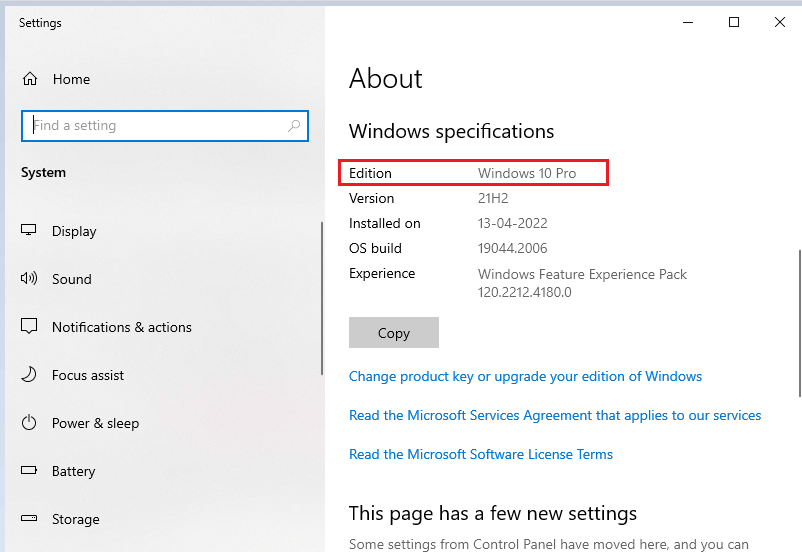
- Opakujte tyto kroky pro druhý počítač a ujistěte se, že se specifikace typu System a Edition shodují (pokud ne, zkuste najít jiný počítač).
- Nyní na druhém počítači otevřete Průzkumníka souborů (stiskněte současně klávesy Windows + E ) a přejděte do výchozího umístění, kde je nainstalována služba Steam ( složka C:\Program Files\Steam nebo C:\Program Files (x86)\Steam ) .
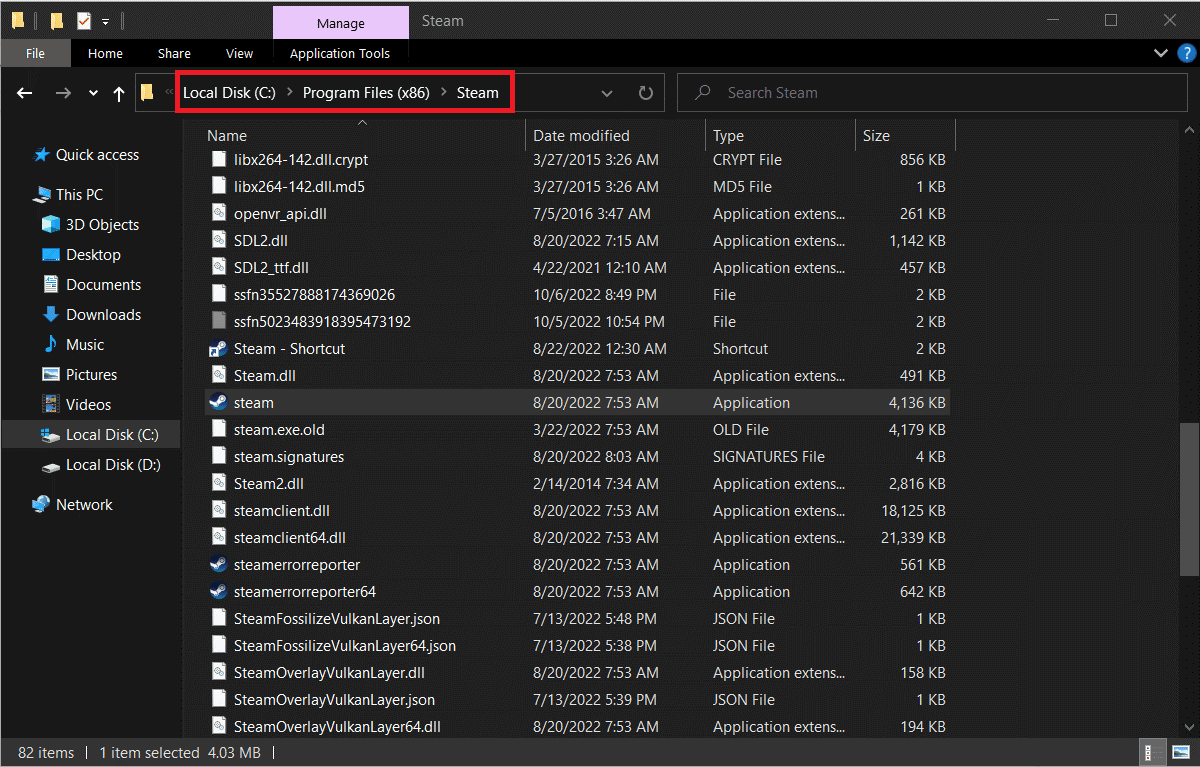
- Poté vyhledejte steam_api64.dll a zkopírujte jej. Vložte soubor na flash disk nebo externí USB disk.
- Připojte externí disk k počítači, přejděte do instalačního adresáře Steam a vložte tento soubor.
- Nakonec spusťte hru a nyní neuvidíte chybu Max Payne 3, která chybí steam_api.dll
Řešení 2: Ručně stáhněte STEAM_API.DLL
Pokud vám zkopírování souboru z jiného počítače nepomůže, stáhněte si jej ručně sami podle níže uvedených pokynů. Před stažením souborů musíte deaktivovat nastavení ochrany v reálném čase v počítači, protože funkce zabezpečení systému Windows vám nedovolí stahovat soubory z neznámých zdrojů.
Zároveň se ujistěte, že stahujete soubor pouze ze spolehlivého webu, protože jakýkoli nebezpečný web může proniknout do vašeho počítače škodlivými hrozbami. Pokračujte ve stahování souboru pomocí níže uvedeného odkazu.
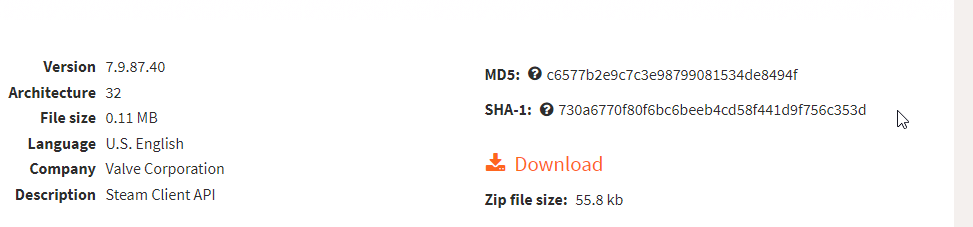
- Stáhněte si soubor zip a rozbalte soubory v něm. Nyní zkopírujte soubor steam_api64.dll a vložte jej do umístění, kde se vyskytuje chyba.
- Nakonec zavřete všechna okna.
- Nyní jste se naučili, jak nainstalovat steam_api.dll na váš počítač ručně. Spusťte hru znovu a tentokrát nebudete čelit žádným chybám.
Řešení 3: Znovu zaregistrujte soubor STEAM_API.DLL
Pokud zjistíte, že soubor rozhraní API klienta Steam je již ve složce, ale stále čelí stejné chybě, můžete zkusit soubor znovu zaregistrovat podle pokynů níže. Toto řešení opraví problémy se spuštěním hry, které vyžadují, aby tento soubor DLL fungoval.
- Stiskněte klávesu Windows a do vyhledávacího pole zadejte cmd .
- Poté klikněte pravým tlačítkem myši na příkazový řádek a vyberte Spustit jako správce.
- Nyní do příkazového okna zadejte regsvr32 STEAM_API.DLL a stiskněte Enter .
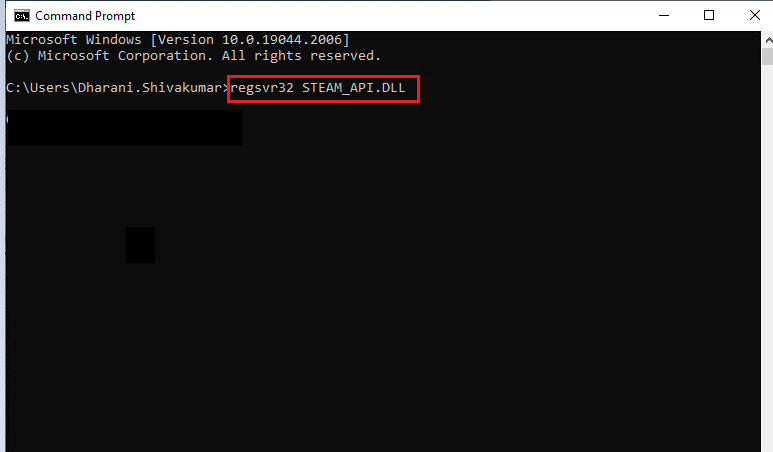
- Počkejte, až bude příkaz proveden a zaregistrován do DLL.
- Restartujte počítač a spusťte hru, ve které narazíte na chybu. Problém teď musí zmizet.
Řešení 4: Vypněte antivirovou a firewallovou ochranu
Nastavení antiviru nebo brány firewall na vašem počítači může blokovat soubory DLL a související aplikace, a tím bránit jejich správnému fungování. Tuto chybu proto můžete buď deaktivovat, nebo ji dočasně odinstalovat z počítače.
Poznámka: Pokud po deaktivaci antivirových/firewallových programů můžete hru bez problémů spustit, nezapomeňte vždy znovu povolit antivirové/firewallové aplikace v počítači, abyste předešli jakýmkoli hrozbám a útokům.
- Stiskněte klávesu Windows , vstupte do ovládacího panelu a klikněte na Otevřít.
- Klepněte na možnost Systém a zabezpečení v Ovládacích panelech
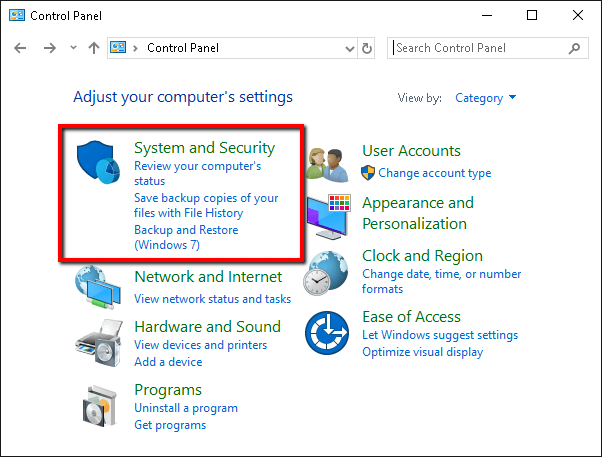
- Dále klikněte na odkaz Windows Defender Firewall .
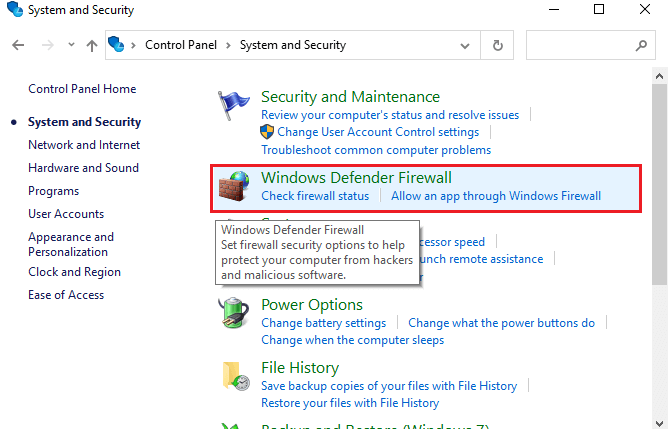
- Nyní klepněte na možnost Zapnout nebo vypnout bránu Windows Firewall na levé obrazovce.
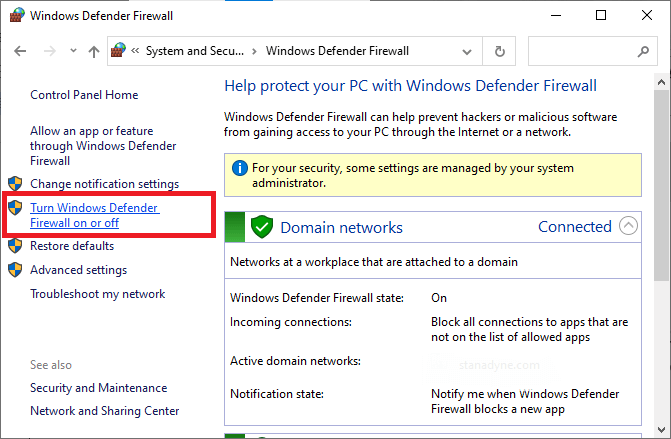
- Dále klikněte na možnost Vypnout bránu Windows Firewall (nedoporučuje se) v části Nastavení privátní sítě a Nastavení veřejné sítě.
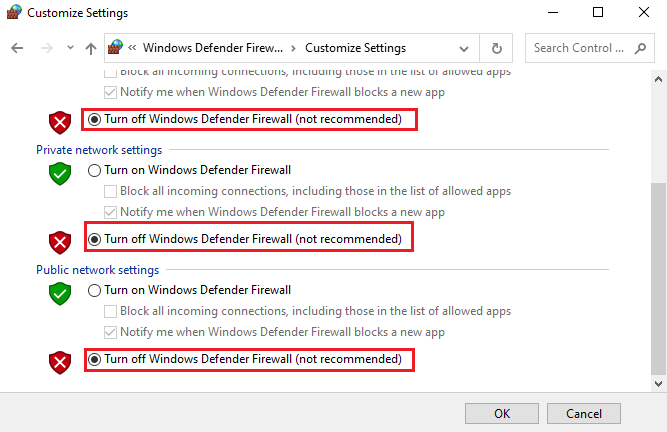
- Nakonec klikněte na tlačítko OK , aby se poslední změny projevily na vašem PC.
Podobně, chcete-li zakázat antivirovou aplikaci třetí strany, klikněte pravým tlačítkem myši na ikonu antiviru na hlavním panelu a vyhledejte možnost Nastavení antiviru .
Dále vypněte antivirus výběrem některé z daných možností. Nakonec spusťte hru a zkontrolujte, zda je chybějící chyba Steam API DLL opravena.
Řešení 5: Ověřte integritu hry
Pokud jsou hra, herní soubory nebo složky poškozené, poškozené, chybějící nebo nekompatibilní s vaším počítačem, mohou způsobit příslušnou chybu. Tento problém lze napravit ověřením integrity herních souborů podle níže uvedených pokynů.
- Současným kliknutím na tlačítka Ctrl+Shift+ESC spustíte Správce úloh . Přejděte na kartu Procesy , klepněte na nepotřebnou úlohu a stisknutím možnosti Ukončit úlohu v pravém rohu zavřete úlohy na pozadí.
- Poté otevřete Steam.
- Nyní klikněte na LIBRARY.
- Poté přejděte na HOME a klikněte pravým tlačítkem myši na konfliktní hru, která způsobuje chybu.
- Nyní vyberte Vlastnosti.
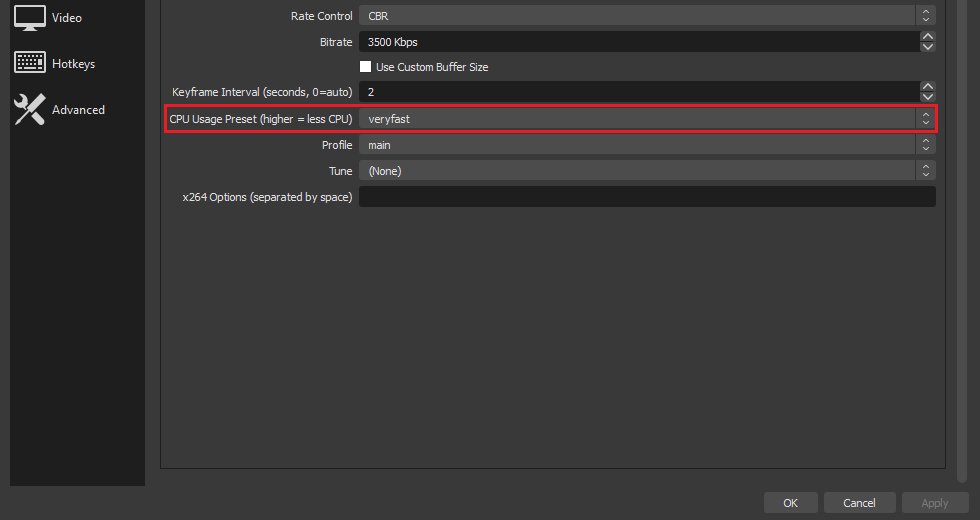
- Dále přejděte na kartu MÍSTNÍ SOUBORY a klepněte na Ověřit integritu herních souborů.
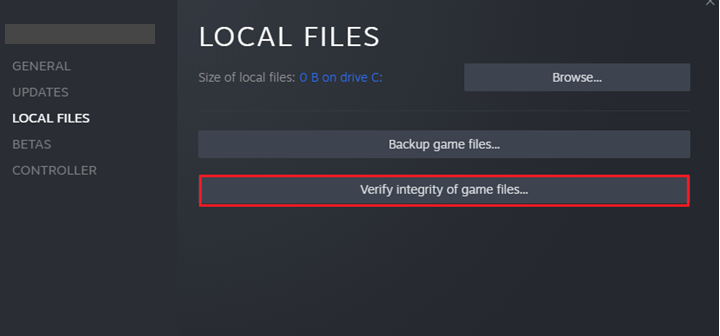
- Počkejte a dokončete proces ověření podle pokynů na obrazovce.
- Spusťte hru znovu a nyní už se s chybou nesetkáte.
Řešení 6: Nainstalujte dostupné aktualizace ovladačů zařízení
Aktualizace ovladačů zařízení vám pomůže opravit problémy s kompatibilitou, zabezpečením, chybami, poškozeným kódem atd . a umožní vašemu zařízení komunikovat s konkrétními soubory a aplikacemi.
Častěji můžete povolit automatické aktualizace ovladačů v počítači nebo můžete také najít a nainstalovat vhodný ovladač pro vaše zařízení z jejich příslušných webových stránek. Podle uvedených pokynů nainstalujte aktualizace ovladačů ručně.
- Přejděte do nabídky Start a zadejte Správce zařízení .
- Klepnutím na Otevřít jej spustíte.
- Nyní poklepejte na grafické adaptéry a rozbalte je.
- Poté klepněte pravým tlačítkem myši na Intel(R) HD Graphics 620 (u všech zastaralých ovladačů postupujte takto) a klepněte na možnost Aktualizovat ovladač .
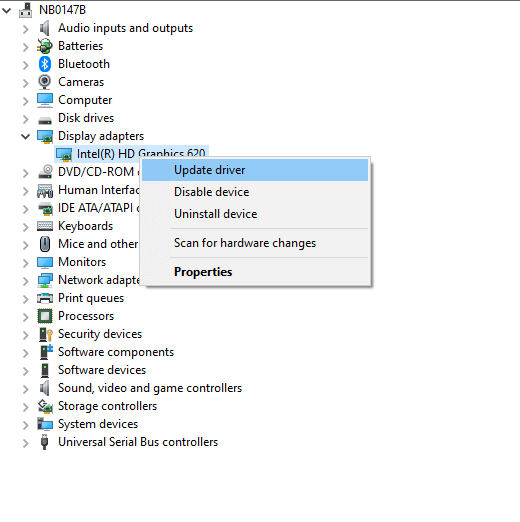
- Dále klikněte na Automaticky vyhledávat ovladače. Nyní váš počítač najde nejlepší dostupný ovladač na vašem zařízení a nainstaluje jej.
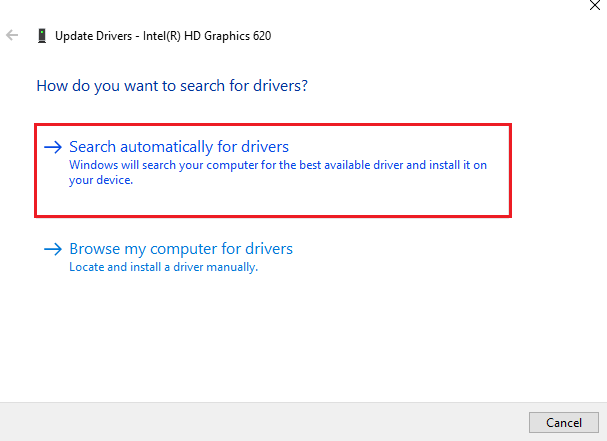
- Nejlepší ovladače pro vaše zařízení se nainstalují okamžitě a zobrazí se na obrazovce, pokud vaše zařízení již má aktualizované ovladače.
- Pokud jste toto neobdrželi, pokračujte podle pokynů na obrazovce a dokončete instalaci.
- Po úspěšné instalaci nejnovějších ovladačů ukončete všechna okna Správce zařízení a restartujte počítač.
Navíc můžete také snadno aktualizovat ovladač pomocí nástroje Driver Updater , který prohledá váš systém a automaticky aktualizuje celé systémové ovladače.
Znovu spusťte konfliktní hru; nyní nebudete čelit žádným chybám.
Řešení 7: Aktualizujte nejnovější rozhraní DirectX
Nejnovější verze DirectX umožňují hrám a aplikacím vašeho zařízení efektivně a přímo pracovat s video a audio hardwarem. Zlepšuje také celkový multimediální zážitek z vašich her a opravuje dočasné závady. Zkontrolujte tedy, zda má vaše zařízení nejnovější verzi DirectX, a pokud je zastaralá, nainstalujte ji.
- Otevřete dialogové okno Spustit a zadejte dxdiag . Nyní klepněte na OK.
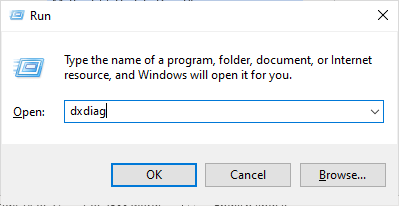
- Pokud váš systém již má DirectX 12 aktualizovaný na nejnovější verzi, zobrazí se následující obrazovka.
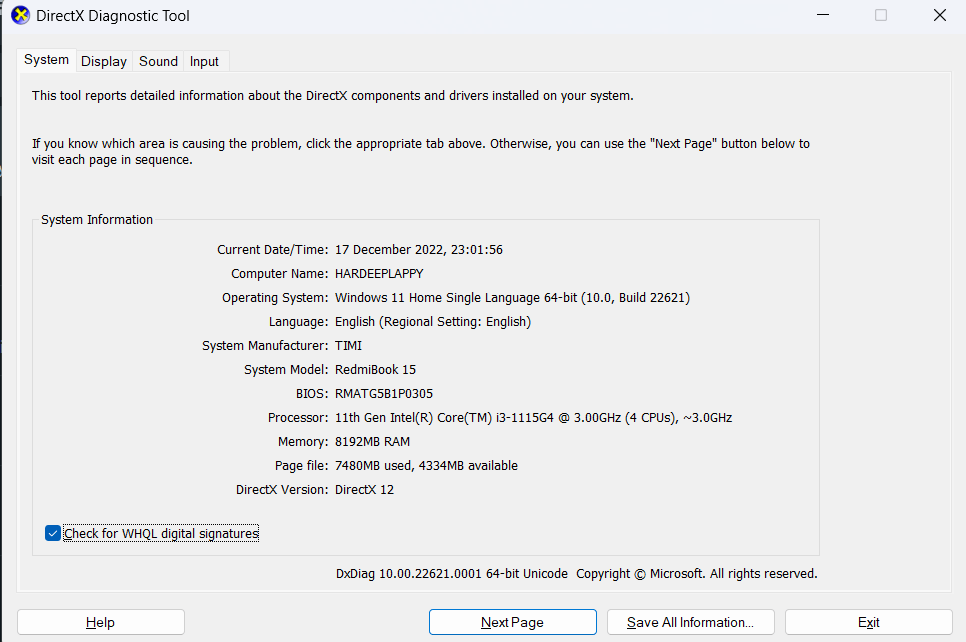
- Pokud váš systém nemá DirectX 12, můžete si jej ručně stáhnout a nainstalovat z oficiálního webu podle pokynů na obrazovce.
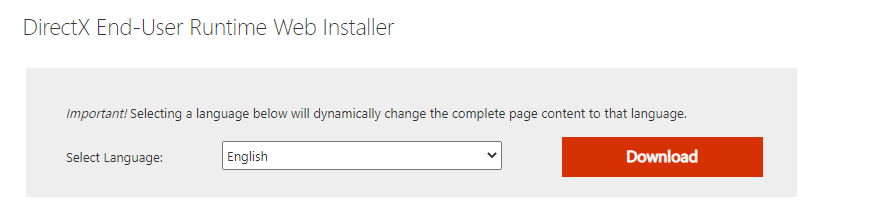
Znovu spusťte konfliktní hru a nyní neukáže žádné chyby.
Řešení 8: Přeinstalujte Conflicing Games & Steam Client
Pokud vám žádný z výše uvedených hacků pro odstraňování problémů nepomohl opravit chybu steam_api.dll nenalezen, můžete zkusit přeinstalovat hru, kde se chyba vyskytuje, nebo přeinstalovat samotného klienta Steam podle pokynů níže.
- Přejděte na svém zařízení do aplikace Steam .
- Na liště nabídek se přepněte do KNIHOVNY.
- Klepněte pravým tlačítkem myši na konfliktní hru a klepněte na Spravovat
- Poté klikněte na Odinstalovat
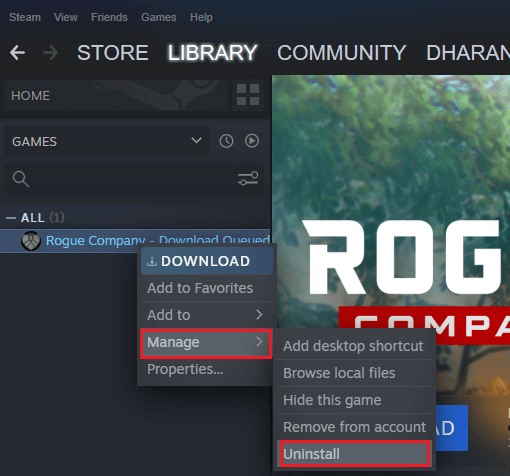
- Později potvrďte jakoukoli výzvu kliknutím na tlačítko Odinstalovat , jak je znázorněno.
- Restartujte PC a spusťte Steam
Nainstalujte hru znovu a zkontrolujte, zda stále vidíte chyby u čerstvě nainstalované hry. Přesto, pokud se znovu setkáte se stejným problémem, můžete znovu nainstalovat klienta Steam.
Zde se doporučuje odinstalovat steam klienta z vašeho PC a použít Revo Uninstaller třetí strany , protože to zcela odinstaluje jakoukoli aplikaci nebo program bez zanechání jakýchkoli stop, jako jsou nevyžádané soubory, položky registru atd., které jsou v konfliktu s programem. když jej znovu nainstalujete.
Pokud však přesto chcete klienta Steam odinstalovat ručně, postupujte podle níže uvedených kroků.
- Stisknutím kláves Windows + R otevřete dialogové okno Spustit. Poté zadejte appwiz.cpl a klepněte na OK .
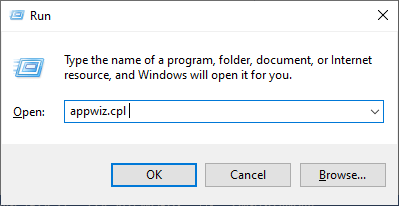
- Přejděte dolů v nabídce a vyhledejte Steam.
- Poté klepněte na Steam a klikněte na Odinstalovat
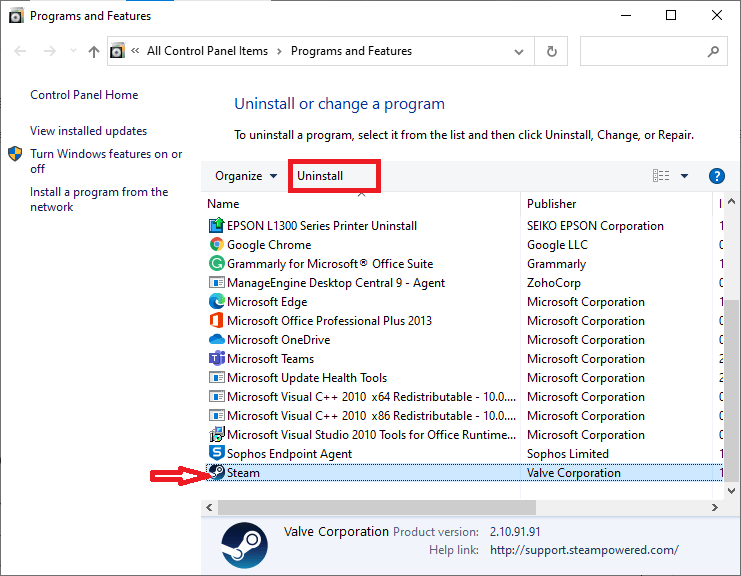
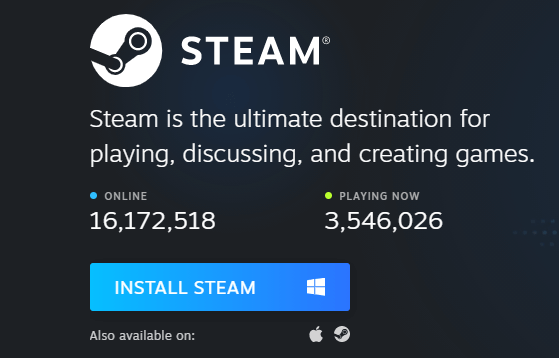
- Počkejte, až se spustitelný soubor stáhne do vašeho PC, přejděte na Moje stahování a spusťte Steam Set-up.
- Nyní stiskněte dvakrát tlačítko Další , dokud se nezobrazí obrazovka umístění instalace.
- Procházejte cílový adresář a nainstalujte program. K tomu můžete použít možnost Procházet .
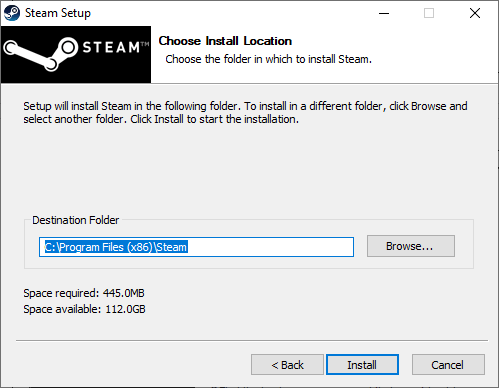
- Buďte trpěliví, dokud nebude instalace dokončena, a klepněte na tlačítko Dokončit .
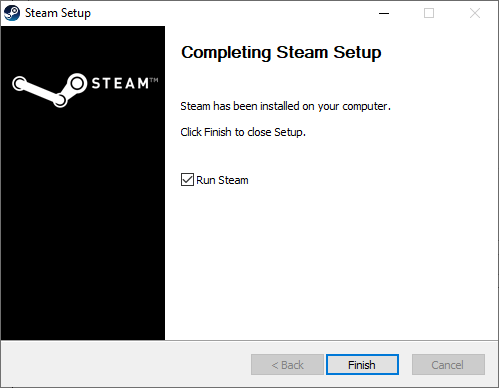
- Počkejte, až se balíčky Steam nainstalují do vašeho počítače.
Když přeinstalujete Steam, nebudete nyní čelit problému.
Řešení 9: Proveďte obnovení systému
Pokud se přeinstalací konfliktní hry a klientem Steam nepodaří opravit diskutovanou chybu, zkuste obnovit počítač do předchozího funkčního stavu, kdy nevyvolá žádnou chybu. Chcete-li provést tento úkol, postupujte podle těchto důležitých kroků,
Poznámka: Nejprve spusťte počítač do nouzového režimu , než budete pokračovat v procesu obnovení systému. V některých případech nemůžete normálně provést funkci obnovení systému kvůli chybným chybám a ovladačům. Proto vám doporučujeme zavést počítač do nouzového režimu a obnovit jej podle pokynů níže.
- Spusťte okno příkazového řádku s právy správce jako dříve.
- Dále zadejte následující příkaz a stiskněte Enter
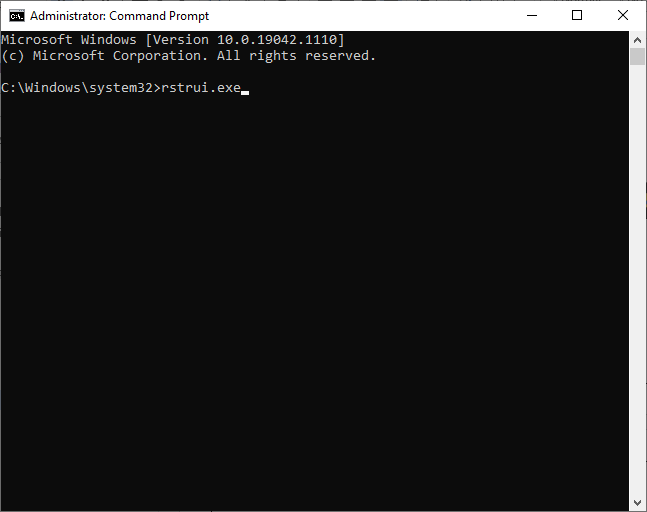
- Klepněte na tlačítko Další v okně Obnovení systému.
- Nakonec vyberte některý z uvedených bodů obnovení a klikněte na Dokončit.
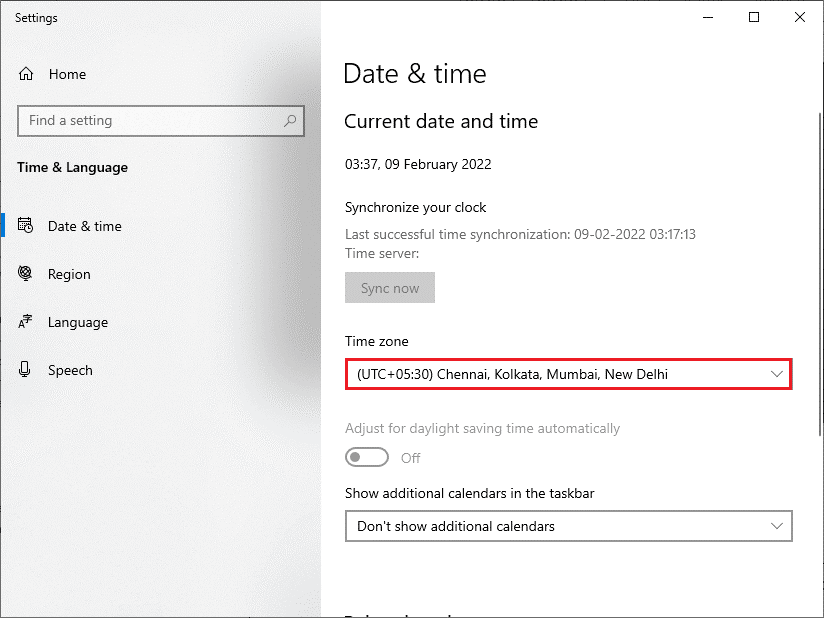
Nyní bude váš počítač obnoven do stavu bez chyb nebo problémů. To by opravilo chybějící chybu steam_api.dll na vašem zařízení.
Často kladené otázky:
1: Proč se mi zobrazuje chyba steam_api.dll?
Steam_api. Chyby DLL se objeví na obrazovce, pokud jsou některé soubory Steam DLL odstraněny nebo poškozeny. K problému vede také problém s virem nebo malwarem nebo selhání hardwaru. V některých případech je tato chyba způsobena také zastaralými ovladači zařízení, operačním systémem Windows, součástmi Microsoft Visual C++ atd.
2: Co se stane, když chybí soubory DLL steam_api?
Pokud ve vašem počítači chybí soubory DLL Steam_api, zobrazí se zpráva o chybějícím rozhraní DLL rozhraní Steam API, jako například „program nelze spustit, protože rozhraní steam API. DLL chybí, zkuste tento problém vyřešit přeinstalací programu“. V důsledku toho nemůžete spustit nebo spustit program normálně, ale nejběžnějším řešením tohoto problému je restartování počítače.
Kde najdu soubor steam_api.dll?
Steam_api. Soubory DLL se obvykle nacházejí ve složce hry, kde jsou hry nainstalovány. Například jednotka C:
Nejlepší řešení pro opravu chyby Steam_api.dll
Jedná se o pokročilý nástroj, který jediným skenováním zjistí a opraví různé chyby systému Windows. Tento nástroj dokáže opravit běžné chyby a problémy s počítačem, včetně poškozených registrů, čímž vás ochrání před náhlou ztrátou souborů a ochrání váš počítač před napadením viry/malwarem.
Můžete také opravit fatální počítačové chyby, jako jsou BSOD chyby, DLL chyby, Runtime chyby, opravit položky registru a další. Také udržuje váš počítač zdravý a optimalizuje jej pro zvýšení výkonu.
Závěr:
V této příručce jsem pokryl všechna možná řešení, jak opravit chybu steam_api.dll nenalezen na vašem počítači s Windows 10/11.
Zde jsem se snažil co nejlépe uvést seznam možných oprav, které uživatelům fungovaly, aby problém překonali. Vyzkoušejte tedy jednotlivé opravy, dokud nenajdete tu, která vám vyhovuje.
Nezapomeňte nás také sledovat na našich úchytech sociálních médií, kde získáte další zajímavé průvodce a užitečné tipy, jak ochránit váš počítač před chybami a problémy.
Hodně štěstí..!
![[100 % vyriešené] Ako opraviť hlásenie „Chyba pri tlači“ v systéme Windows 10? [100 % vyriešené] Ako opraviť hlásenie „Chyba pri tlači“ v systéme Windows 10?](https://img2.luckytemplates.com/resources1/images2/image-9322-0408150406327.png)
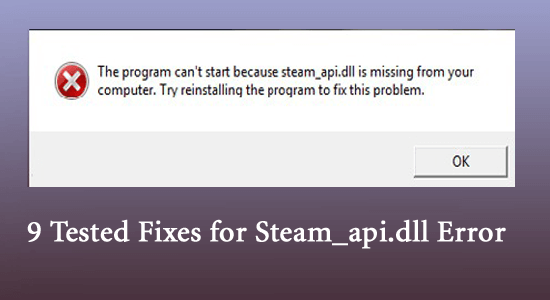
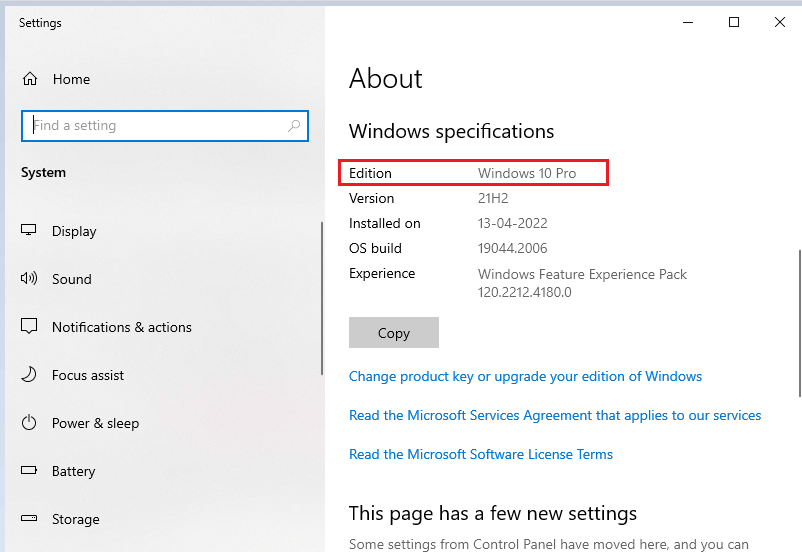
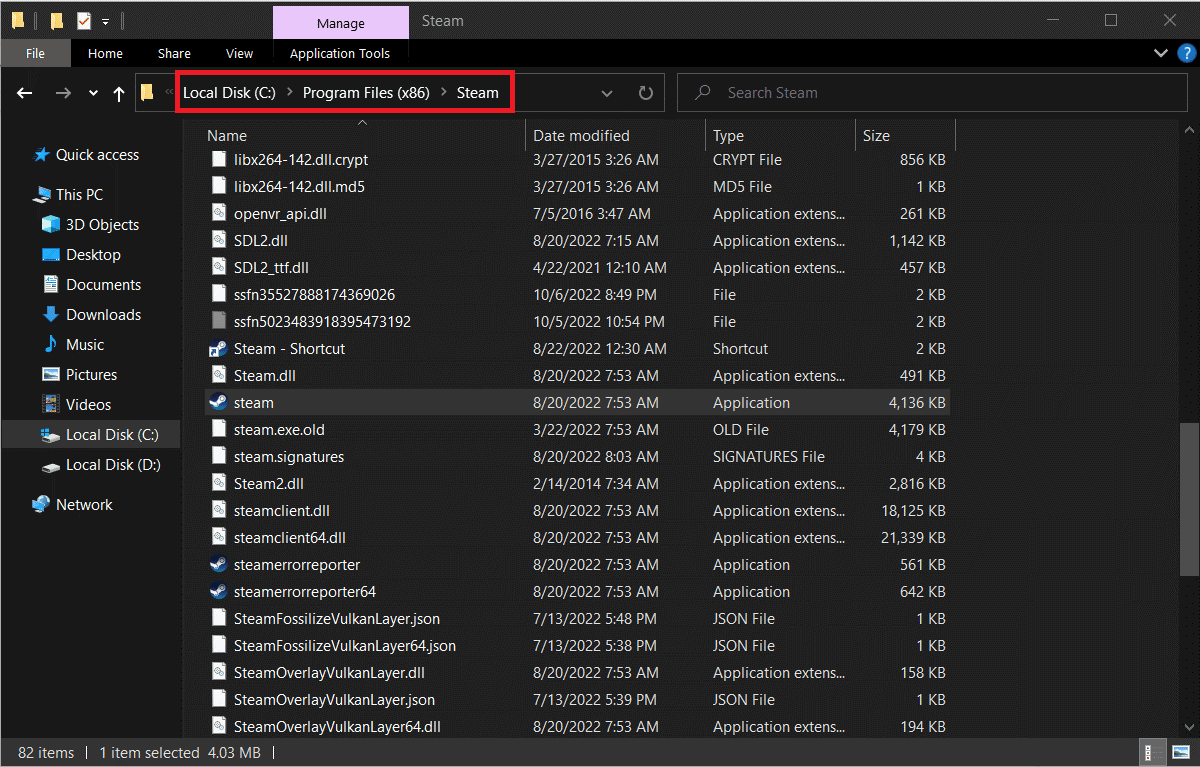
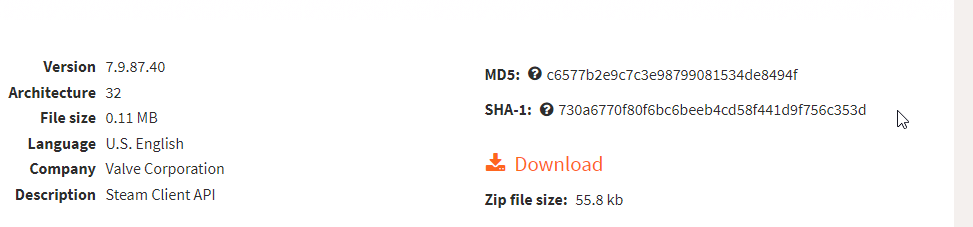
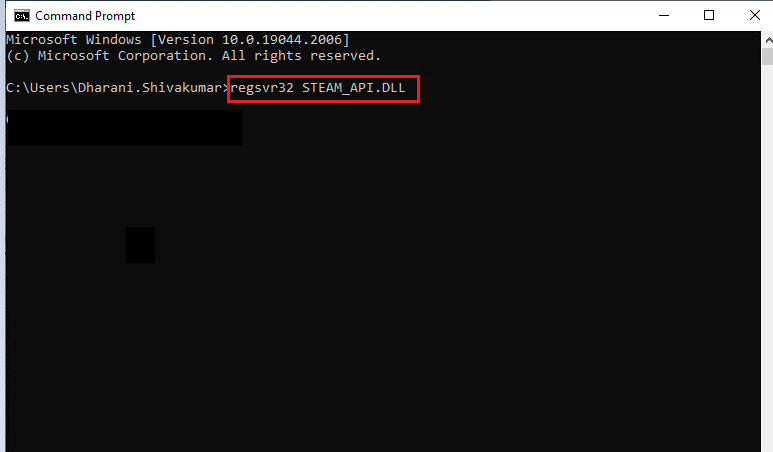
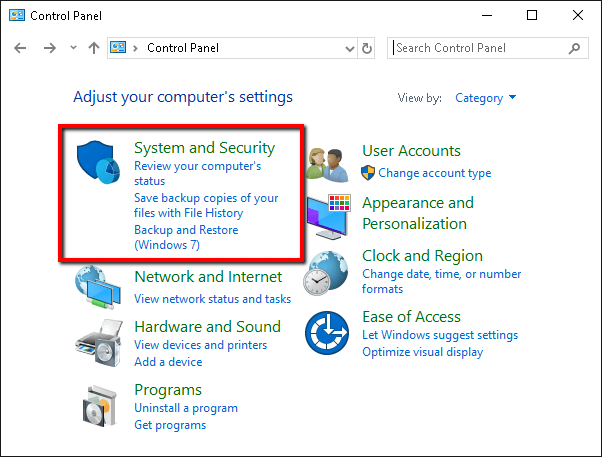
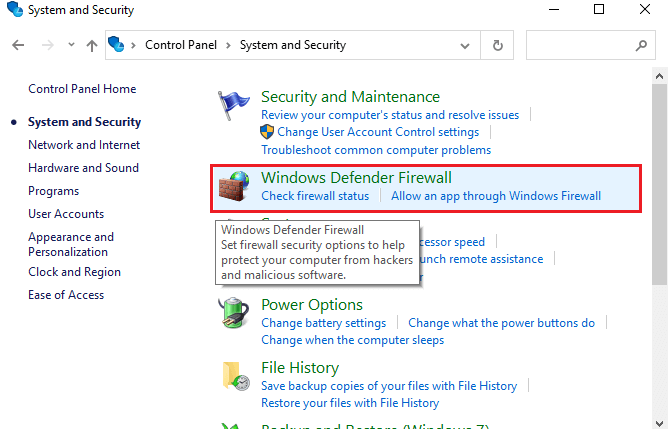
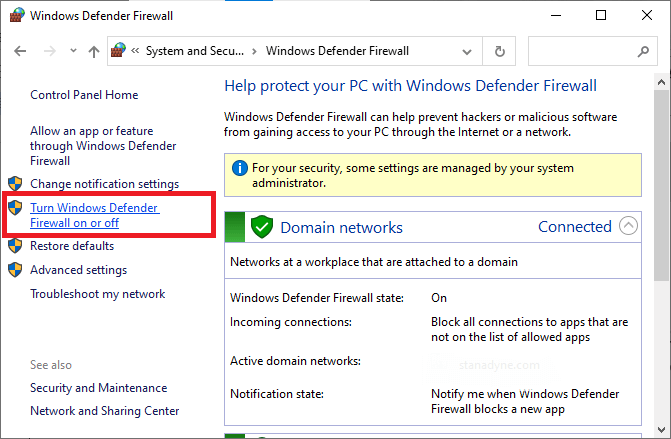
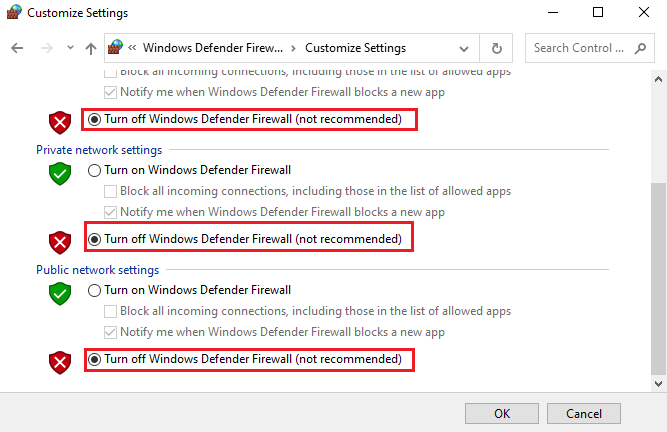
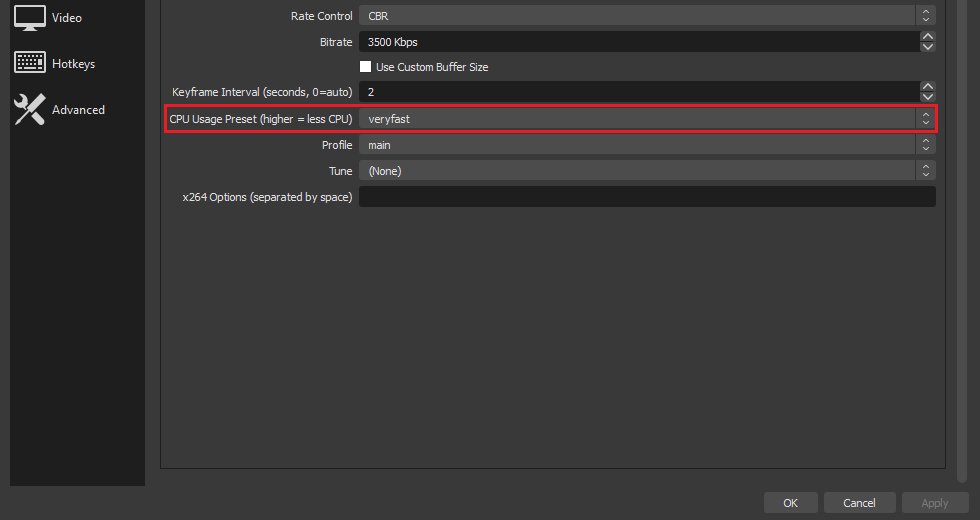
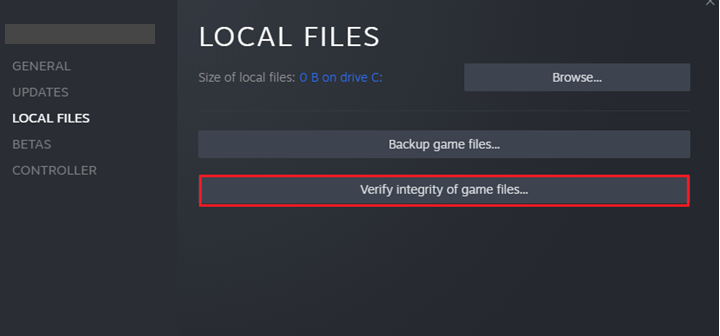
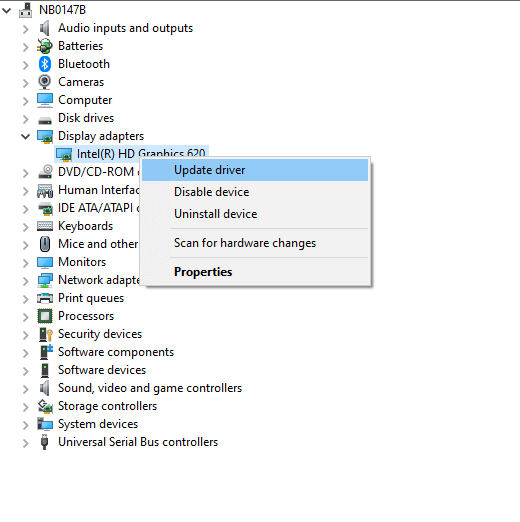
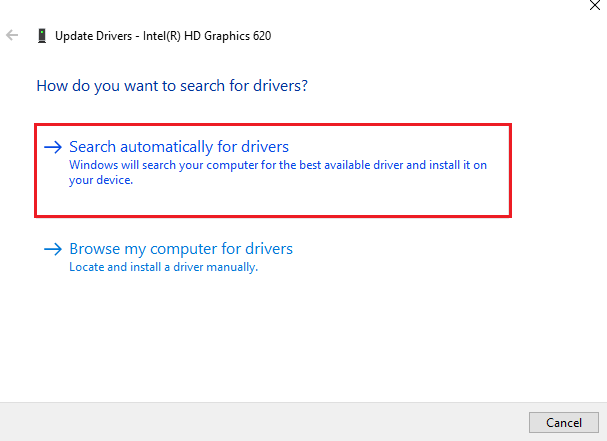
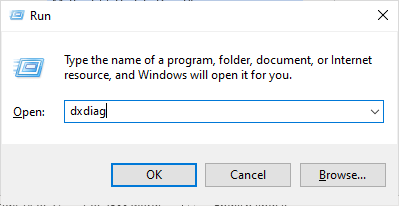
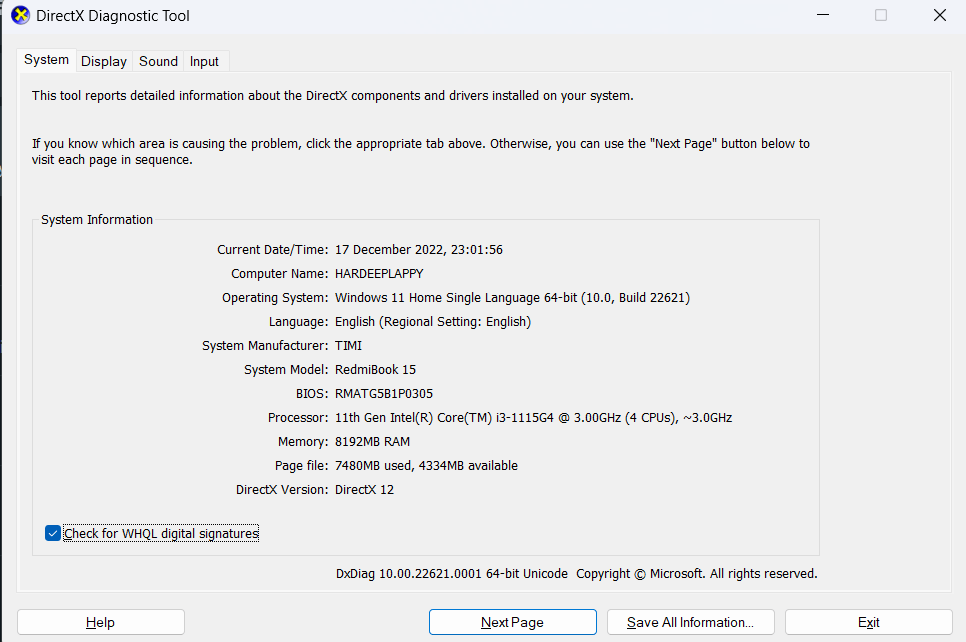
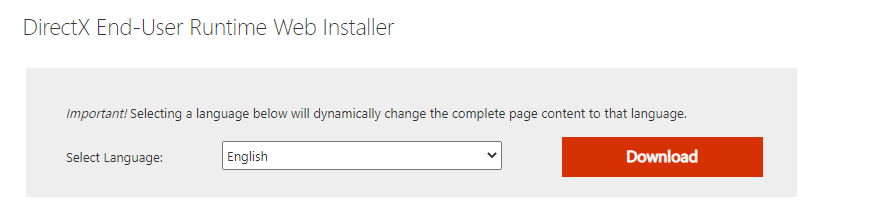
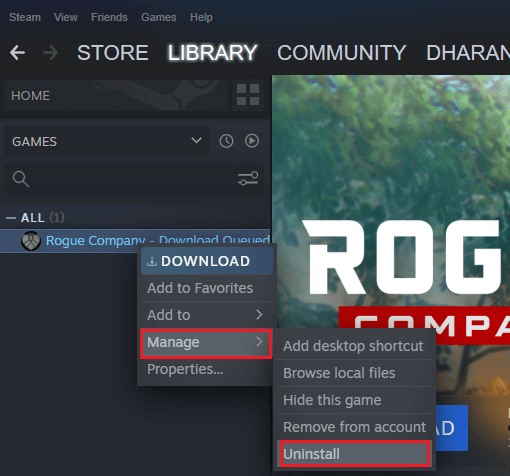
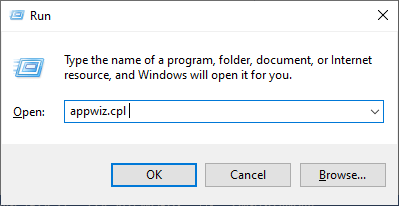
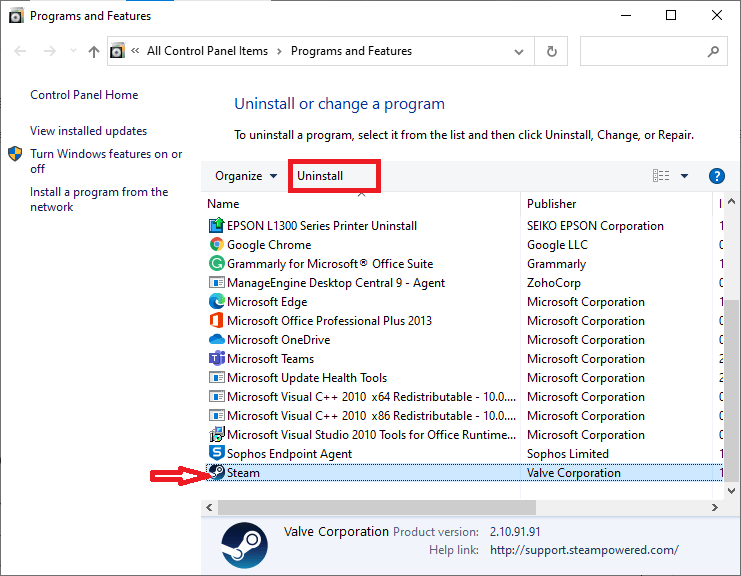
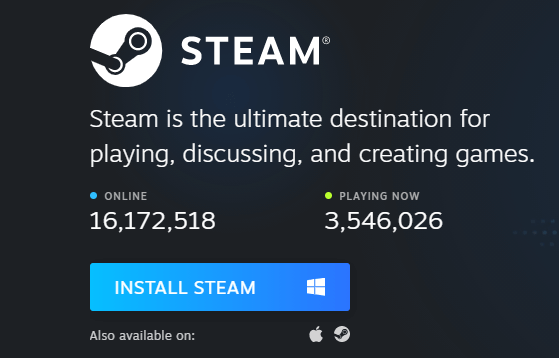
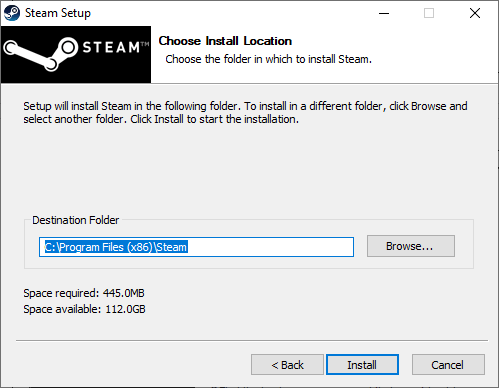
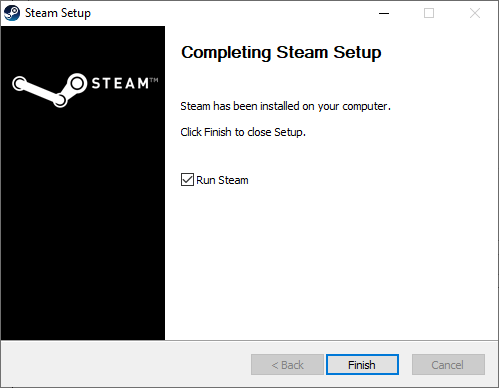
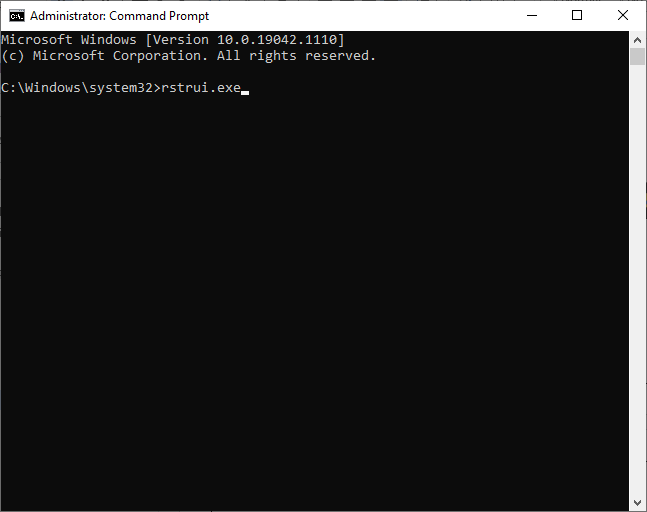
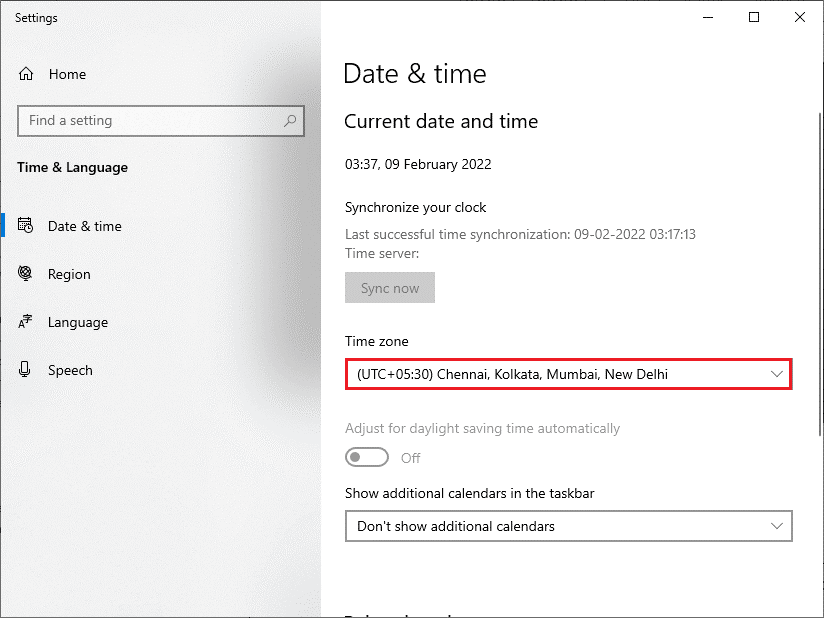




![OPRAVENÉ: Tlačiareň v chybovom stave [HP, Canon, Epson, Zebra & Brother] OPRAVENÉ: Tlačiareň v chybovom stave [HP, Canon, Epson, Zebra & Brother]](https://img2.luckytemplates.com/resources1/images2/image-1874-0408150757336.png)

![Ako opraviť aplikáciu Xbox, ktorá sa neotvorí v systéme Windows 10 [RÝCHLE GUIDE] Ako opraviť aplikáciu Xbox, ktorá sa neotvorí v systéme Windows 10 [RÝCHLE GUIDE]](https://img2.luckytemplates.com/resources1/images2/image-7896-0408150400865.png)

